8W9S-01C
Hur papperslådan byts automatiskt
Genom att använda automatiskt lådbyte kan du mata papper från en annan papperslåda när pappret i en viss papperslåda tar slut. Se lösningarna nedan.
Automatiskt lådbyte är en funktion som automatiskt matar papper från en annan papperslåda när pappret i en viss papperslåda tar slut. Du kan förhindra att pappret i maskinen tar slut genom att aktivera den här funktionen. I detta avsnitt förklaras hur man använder automatiskt lådbyte för stora utskriftsjobb som skrivs ut från t.ex. en dator.
VIKTIGT!
Var försiktigt när du fyller på papperslådor så att du inte öppnar den papperslåda som maskinen håller på att använda. Det kan orsaka pappersstopp.
Exempel: Skriva ut 10 000 sidor i rad med Normalt 1 (80 g/m2 (21,3 lb arkiv)) med Multi-drawer Paper Deck-E
Multi-drawer Paper Deck-E har tre papperskällor – övre, mellersta och nedre lådan – och var och en kan stapla upp till 2 000 pappersark (80 g/m2 (21,3 lb arkiv)). Med automatiskt lådbyte kan du fylla på papper i lådorna i takt med att pappret tar slut utan att stoppa utskriften. Om du fortsätter fylla på papperslådorna så att de inte tar slut kan du skriva ut 10 000 ark utan avbrott. Papperskällan ändras fyra gånger för att slutföra utskriftsjobbet.
Ange inställningarna på maskinen
När du fyller på 2 000 pappersark i var och en av den övre, mellersta och nedre lådan på Multi-drawer Paper Deck-E anger du följande inställningar.
1
Tryck på  → [Funktionsinställningar] → [Gemensamma] → [Inställningar för pappersmatning] → [På/av för automatiskt papperslådval].
→ [Funktionsinställningar] → [Gemensamma] → [Inställningar för pappersmatning] → [På/av för automatiskt papperslådval].
 → [Funktionsinställningar] → [Gemensamma] → [Inställningar för pappersmatning] → [På/av för automatiskt papperslådval].
→ [Funktionsinställningar] → [Gemensamma] → [Inställningar för pappersmatning] → [På/av för automatiskt papperslådval].2
Välj [Skrivare].
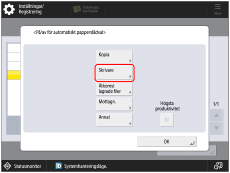
OBS!
Om du avmarkerar kryssrutan för <Högsta produktivitet> byter maskinen från en papperskälla till en annan efter att pappret i papperskällan som används för pappersmatning har tagit slut. Utskriften avbryts tillfälligt medan papperskällan byts. Om du markerar kryssrutan för <Högsta produktivitet> byter maskinen papperskälla till en annan vid 50 till 100 pappersark kvar i papperskällan som används. Detta kan förhindra att ett utskriftsjobb avbryts och därmed bidra till att öka produktiviteten.
3
Välj [På] för papperskällorna  ,
,  och
och  .
.
 ,
,  och
och  .
.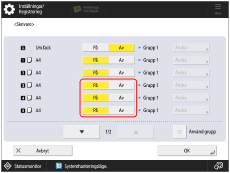
4
Välj [Använd grupp] → tryck på [Ändra] för papperskälla  .
.
 .
.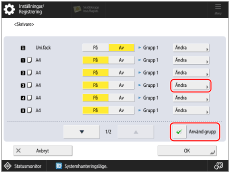
5
Välj [Grupp 2] → tryck på [OK].
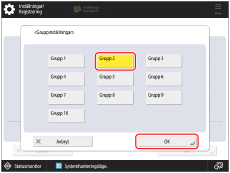
6
På samma sätt som du ändrar inställning för papperskälla  ändrar du [Grupp 1] till [Grupp 2] för papperskällor
ändrar du [Grupp 1] till [Grupp 2] för papperskällor  och
och  .
.
 ändrar du [Grupp 1] till [Grupp 2] för papperskällor
ändrar du [Grupp 1] till [Grupp 2] för papperskällor  och
och  .
.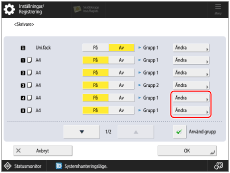
OBS!
Papperskällorna 
 och
och  motsvarar övre, mellersta och nedre lådan i Multi-drawer Paper Deck-E.
motsvarar övre, mellersta och nedre lådan i Multi-drawer Paper Deck-E.

 och
och  motsvarar övre, mellersta och nedre lådan i Multi-drawer Paper Deck-E.
motsvarar övre, mellersta och nedre lådan i Multi-drawer Paper Deck-E.
Ange utskriftsinställningar i skrivardrivrutinen
1
Välj [Låda 3] i skrivardrivrutinen eller i Command WorkStation.
[Skrivardrivrutin]
Välj fliken [Fiery Printing] → fliken [Quick Access] → ange [Låda 3] som <Paper source>.
[Command WorkStation]
Dubbelklicka på jobbet och välj fliken [QUICK ACCESS] → ange [Låda 3] som <Paper source>.
Mer information om inställningar finns i handboken för imagePRESS Server.
Starta ett utskriftsjobb
När maskinen börjar skriva ut matas papper från den övre lådan i Multi-drawer Paper Deck-E. När papperskällan ändras följer du proceduren nedan.
1
Tryck på  → välj fliken [Papper].
→ välj fliken [Papper].
 → välj fliken [Papper].
→ välj fliken [Papper].2
Kontrollera att papperskällan har ändrats till den mellersta lådan.
Papperskällan som används är gulmarkerad på bilden i det nedre vänstra hörnet på skärmen.
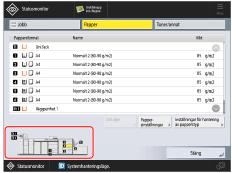
3
Fyll på papper i den övre lådan i Multi-drawer Paper Deck-E.
4
På samma sätt fyller du på papper i den mellersta lådan i Multi-drawer Paper Deck-E.
När den mellersta lådan har slut på papper ändras papperskällan till en annan papperslåda igen. Fyll på papper i den mellersta lådan på samma sätt.
OBS!
Du behöver inte stoppa ett utskriftsjobb när du fyller på papper.
Om maskinen registrerar två eller fler papperslådor som innehåller papper medan du använder automatiskt lådbyte byter den papperskällor i prioritetsordning, med den högst prioriterade källan först. I exemplet som beskrivs i detta avsnitt är prioriteringsordningen följande:
1 Övre lådan
2 Mellersta lådan
3 Nedre lådan
När du slutför ett utskriftsjobb måste du återställa inställningen både på maskinen och i skrivardrivrutinen för att förhindra att inställningen tillämpas för nästa jobb.
Du kan använda automatiskt lådbyte för olika syften utöver de som nämns i detta avsnitt. För mer information, se följande.
 ”Inställningar/Registrering” > ”Funktionsinställningar” > ”Gemensamma” > ”Inställn. för pappersmatning” > ”På/av för automatiskt papperslådval” i Användarhandbok
”Inställningar/Registrering” > ”Funktionsinställningar” > ”Gemensamma” > ”Inställn. för pappersmatning” > ”På/av för automatiskt papperslådval” i Användarhandbok